作为一款用户常用的文本编辑器,ultraedit软件为用户带来了文本、十六进制、ascll码等编辑权利,为用户带来了许多的便利和好处,并且用户操作起来也是很便利的,所以ultraedit软件吸引了不少用户前来下载使用,当用户在使用ultraedit软件时,发现每次编辑好文件后保存,都会自动备份文件,在不需要的情况下,用户想要设置保存文件时不备份的效果,却不知道怎么来操作实现,其实这个问题是很好解决的,用户直接进入到配置窗口中,接着选择其中的文件处理和备份选项,随后勾选不备份选项即可解决问题,那么接下来就让小编来向大家分享一下ultraedit设置保存文件时不备份选项即可解决问题,那么接下来就让小编来向大家分享一下ultraedit设置保存文件时不备份的方法教程吧,希望用户能够喜欢。

1.用户在电脑上打开ultraedit软件,并来到编辑页面上来进行设置

2.在页面上方的菜单栏中点击高级选项,将会显示出相关的选项卡,用户选择其中的设置选项

3.进入到配置窗口中,用户在导航板块中点击文件处理选项,将会弹出多种功能选项

4.在展示出来的功能选项中,用户选择其中的备份选项

5.随后在右侧页面中,用户需要在保存文件时板块中勾选不备份选项即可

以上就是小编对用户提出问题整理出来的方法步骤,用户从中知道了大致的操作过程为点击高级——设置——配置——文件处理——备份——不备份这几步吗,方法简单易懂,因此感兴趣的用户可以跟着小编的教程操作试试看,一定可以解决好这个问题的。
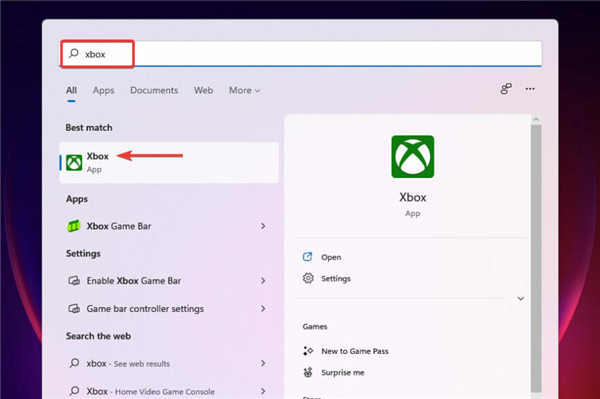 Xbox无法选择驱动器_Xbox无法在Windows11上选
Xbox无法选择驱动器_Xbox无法在Windows11上选
Xbox无法选择驱动器_Xbox无法在Windows11上选择驱动器修复方法 如果......
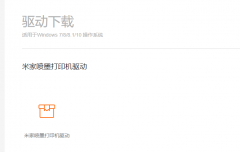 小米打印机如何打印文档
小米打印机如何打印文档
许多用户在办公设备的选择上都会选择小米打印机,而有一些用......
 wolai成为会员的教程
wolai成为会员的教程
wolai是一款面向未来的云端协作平台,可以帮助团队和个人构建......
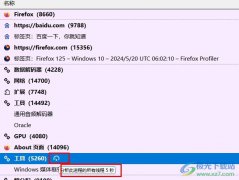 火狐浏览器分析某一进程的所有线程的方
火狐浏览器分析某一进程的所有线程的方
很多小伙伴在使用火狐浏览器时都会用到任务管理器工具,在该......
 深空之眼A级与s级角色培养哪个比较好
深空之眼A级与s级角色培养哪个比较好
深空之眼A级与s级角色培养哪个比较好,深空之眼A级与s级角色有......
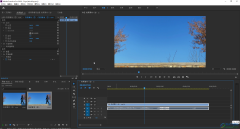
相信小伙伴们在日常生活中都看到过各种各样的视频,在各种各样的视频中我们有时候会看到黑幕上下拉开的开幕效果,那小伙伴们知道这样的视频效果是怎么制作出来的吗,其实制作方法是非...

InDesign是一款专业的排版和页面设计软件,它被广泛应用于出版、印刷、广告和数字媒体等领域,让用户可以用来创建杂志、海报、传单、册子等出版物,总的来说为用户带来了许多的便利和好...
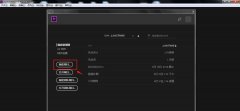
pr海水怎么调色呢?今天的这篇攻略和大家聊一聊关于premiere图片调整色相饱和度平衡的技巧,希望能够帮助到有需要的朋友。...
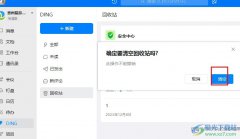
很多小伙伴在使用钉钉软件的过程中经常会需要对各种信息进行处理。有的小伙伴在使用钉钉时想要将钉钉中的历史DING消息进行清理,一键清空DING消息的历史回收站,但又不知道该在哪里进行...
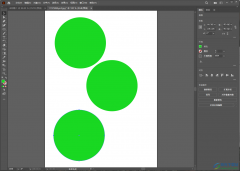
当你想要进行一些图片、图形的设计的时候,那么选择Illustrator就是很好的一个选择,一些设计专业的小伙伴就会经常使用到Illustrator软件进行设计和编辑,有的时候我们需要在Illustrator中插入一...

有道云笔记是许多用户很喜欢使用的一款信息管理类的云笔记软件,让用户可以随时记录下重要的信息或是资料素材,为用户的工作提供了不错的支持,因此有道云笔记吸引了大量的用户前来下...
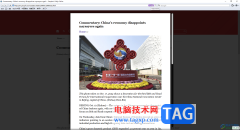
safari浏览器是Apple产品官方提供的一个浏览器软件,有部分小伙伴喜欢使用safari浏览器进行访问网页,大家在使用这款浏览器的时候,想要将访问的网页进入到阅读模式中进行阅读,但是一些小...
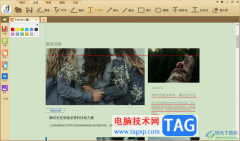
极速PDF阅读器是一款非常好用的阅读PDF文件的软件,如果你只想阅读PDF文件,对PDF文件中内容进行简单的操作一下,那么就可以通过该极速PDF阅读器进行操作,并且在该软件中还可以进行设置打...

很多小伙伴在使用360安全浏览器的时候可能会遇到各种各样的问题,最常见的就是浏览器卡顿,造成卡顿的原因有很多,可能是浏览器的历史记录太多,需要进行清理,也可能是浏览器的版本过...

如何使用FLstudio设置节拍呢,今天小编就和大家一起分享FLstudio设置节拍的方法,还不会的朋友可以来看看哦,希望通过本篇教程的学习,可以帮助给为伙伴更好的了解FLstudio这款软件。...
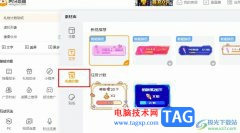
虎牙直播是很多小伙伴都在使用的一款直播软件,在这款软件中我们可以不断美化直播间,给直播间添加各种贴纸或是滚动字幕等。有的小伙伴想要在直播间添加礼物计数贴纸,方便自己查看收...

当前很多的伙伴们都在使用arctime软件,那么你们了解其中字幕修改字体和大小的操作吗?此篇文章就为你们带来了arctime字幕修改字体和大小的操作方法。...

用户对手机的依赖越来越严重,这是因为手机中的功能在不断发展,变得更加的广泛,让用户可以利用手机来解决许多事务,并且为用户避免了许多的麻烦,用户也从中获取了许多的便利,当用...
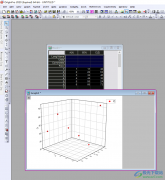
originpro是一款图形数据绘制软件,很多专业的小伙伴都比较喜欢这样的工具进行数据编辑操作,如果你在该软件中新建表格,输入了数据之后,想要将数据绘制成三维图来显示,那么我们首先需...

很多小伙伴都喜欢使用360极速浏览器。因为在360极速浏览器中我们可以得到极速的上网体验,这款浏览器不仅打开网页的速度快还能保证我们浏览的安全与稳定,在使用360极速浏览器的过程中,...